电脑快捷键设置技巧大揭秘(轻松提高工作效率,掌握关键快捷键技巧)
![]() 游客
2024-12-15 17:41
289
游客
2024-12-15 17:41
289
在如今信息化的社会中,电脑已经成为我们生活和工作中不可或缺的工具。然而,很多人并没有充分利用电脑上的快捷键功能,导致工作效率低下。本文将为大家介绍一些常用的电脑快捷键设置技巧,帮助读者提高工作效率。

窗口操作
1.使用Alt+Tab切换窗口
通过按住Alt键再按下Tab键,可以方便地在打开的窗口之间切换,提高切换速度和效率。
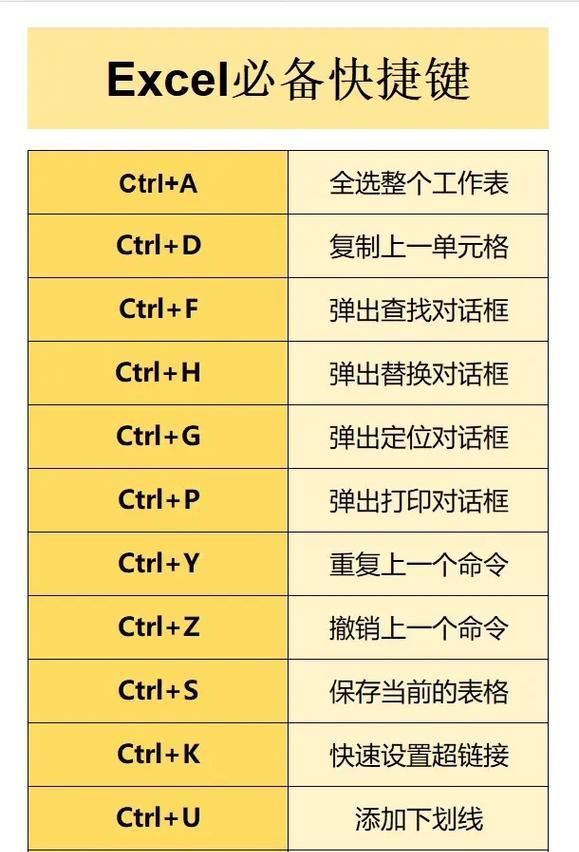
文件操作
2.使用Ctrl+C和Ctrl+V复制和粘贴文件
通过选中文件后按下Ctrl+C复制,再在目标位置按下Ctrl+V粘贴,可以轻松复制和粘贴文件,避免繁琐的鼠标操作。
文本操作
3.使用Ctrl+A全选文本

在编辑文字时,通过按下Ctrl+A,可以一次性全选整段文本,方便进行删除、替换或其他操作。
网页浏览
4.使用Ctrl+T打开新标签页
通过按下Ctrl+T,可以快速在浏览器中打开一个新的空白标签页,方便同时浏览多个网页。
屏幕截图
5.使用Alt+PrintScreen截取当前窗口
按下Alt+PrintScreen键后,即可截取当前窗口的内容,方便快捷地保存所需信息。
应用程序操作
6.使用Windows键+D显示桌面
按下Windows键+D组合键,可以快速将所有打开的应用程序最小化,直接显示桌面,方便快捷地访问桌面文件。
任务管理
7.使用Ctrl+Shift+Esc打开任务管理器
通过按下Ctrl+Shift+Esc组合键,可以直接打开任务管理器,方便进行进程管理和系统性能监控。
文档编辑
8.使用Ctrl+Z和Ctrl+Y撤销和恢复操作
在编辑文档时,通过按下Ctrl+Z可以撤销上一步操作,再按下Ctrl+Y可以恢复被撤销的操作,方便及时修正错误。
多窗口切换
9.使用Alt+F4关闭当前窗口
通过按下Alt+F4组合键,可以快速关闭当前活动窗口,提高操作效率。
多标签页切换
10.使用Ctrl+Tab切换浏览器标签页
在浏览网页时,通过按下Ctrl+Tab组合键,可以快速切换浏览器的标签页,方便浏览不同的网页内容。
搜索操作
11.使用Ctrl+F进行页面搜索
通过按下Ctrl+F,可以快速打开页面搜索框,在当前页面中查找特定内容,提高查找速度和准确性。
窗口调整
12.使用Windows键+方向键进行窗口分屏
通过按下Windows键+方向键组合键,可以将当前窗口分屏显示,方便同时查看和比较多个窗口内容。
文本编辑
13.使用Ctrl+B和Ctrl+I设置字体样式
在编辑文字时,通过按下Ctrl+B可以将选中的文字设置为加粗样式,按下Ctrl+I可以将选中的文字设置为斜体样式,方便进行文字格式调整。
音量调节
14.使用Fn+F10和Fn+F11调节音量
通过按下Fn功能键加上F10或F11键,可以快速调节音量大小,方便根据需要进行音量调整。
屏幕亮度调节
15.使用Fn+方向键调节屏幕亮度
通过按下Fn功能键加上方向键的左右箭头,可以快速调节屏幕的亮度,方便根据环境亮度进行调整。
通过合理利用电脑上的快捷键设置技巧,可以大幅提高工作效率和操作速度。希望读者通过本文的介绍和学习,能够掌握这些常用的快捷键技巧,并在实际使用中不断和积累更多的技巧,为自己的工作和生活带来便利。快捷键技巧既是节省时间的工具,也是提高工作效率的法宝,期待读者能够善加利用。
转载请注明来自数码俱乐部,本文标题:《电脑快捷键设置技巧大揭秘(轻松提高工作效率,掌握关键快捷键技巧)》
标签:快捷键
- 最近发表
-
- 苹果台式电脑安装Win7系统教程(详细步骤带你实现Mac安装Windows7系统)
- 电脑分享wifi密码错误的解决办法(遇到电脑分享wifi密码错误怎么办?)
- 电脑网络拨号错误201的解决方法(解决电脑网络拨号错误201的有效措施)
- 电脑错误号204的处理方法(解决电脑错误号204的有效技巧)
- 揭秘苹果电脑雨林木风系统错误的源头(错误诊断与解决方案一网打尽,帮你解决苹果电脑雨林木风系统困扰)
- 电脑故障导致无法开机(从故障到解决,排查电脑无法开机问题的方法和技巧)
- 解决Windows电脑错误的有效方法(探索Windows电脑错误的原因以及解决方案)
- 从W10系统切换到W7系统的详细教程(轻松回归W7系统,享受更稳定的计算体验)
- 电脑密码错误锁定电脑的安全措施(避免数据泄露的关键)
- 使用U盘安装Win7旗舰版(简单易行的步骤帮您轻松完成Win7旗舰版安装)
- 标签列表

